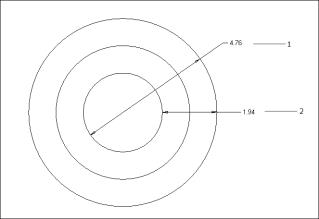So fügen Sie Bemaßungen zwischen konzentrischen kreisförmigen Elementen ein
1. Klicken Sie auf
Anmerkungen erstellen (Annotate) >
 Bemaßung (Dimension)
Bemaßung (Dimension) oder auf
 Referenzbemaßung (Reference Dimension)
Referenzbemaßung (Reference Dimension). Das Dialogfenster
Referenz auswählen (Select Reference) wird geöffnet.
2. Wählen Sie eine der Referenzoptionen im Dialogfenster Referenz auswählen (Select Reference) aus.
3. Wählen Sie ein kreisförmiges Element aus, halten Sie die CTRL-Taste gedrückt, und wählen Sie zusätzliche kreisförmige Elemente aus, sodass alle ausgewählten kreisförmigen Elemente einen gemeinsamen Ursprung haben. Die ausgewählten Elemente werden hervorgehoben.
Ein Geistbild der Bemaßung wird angezeigt.
4. Klicken Sie mit der mittleren Maustaste, um das Erzeugen der Bemaßung abzuschließen. Sie befinden sich immer noch im Bemaßungsmodus, sodass Sie noch weitere Bemaßungen erzeugen können.
5. Klicken Sie mit der mittleren Maustaste, oder klicken Sie im Arbeitsbereich, um das Erzeugen der Bemaßung abzuschließen. Die Multifunktionsleiste Bemaßung (Dimension) ist sichtbar. Sie können entweder die vorhandene Bemaßung ändern oder eine neue Bemaßung erzeugen.
1. Bemaßung zwischen entfernten Punkten der ausgewählten konzentrischen kreisförmigen Elemente, die den größten Abstand zwischen Elementen bezeichnet.
2. Bemaßung zwischen nahen Punkten der ausgewählten konzentrischen kreisförmigen Elemente, die den kürzesten Abstand zwischen Elementen bezeichnet.
 Bemaßung (Dimension) oder auf
Bemaßung (Dimension) oder auf  Referenzbemaßung (Reference Dimension). Das Dialogfenster Referenz auswählen (Select Reference) wird geöffnet.
Referenzbemaßung (Reference Dimension). Das Dialogfenster Referenz auswählen (Select Reference) wird geöffnet. Bemaßung (Dimension) oder auf
Bemaßung (Dimension) oder auf  Referenzbemaßung (Reference Dimension). Das Dialogfenster Referenz auswählen (Select Reference) wird geöffnet.
Referenzbemaßung (Reference Dimension). Das Dialogfenster Referenz auswählen (Select Reference) wird geöffnet.